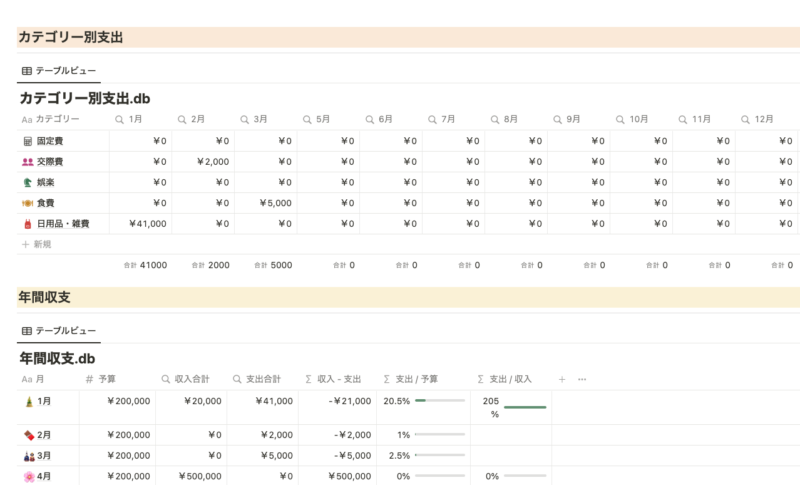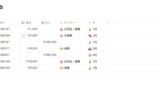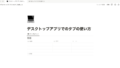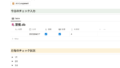・Notionで家計簿を作りたい
・カテゴリー別の支出や月毎の収支を一元管理したい
こういったご要望にお応えする内容になっています。
今回はNotionの家計簿に関する記事です。
僕自身Notionを2年ほど使っておりNotionで家計簿を管理しています。
機能の柔軟性があり、まさに痒い所に手が届く素晴らしいサービスです。
今回は今まで紹介してきたNotionの家計簿の記事を越える最新版になっています。
今回作成する家計簿で以下のことが実現できます!
- 1ページで完結される
- 年間収支が自動集計される
- 食費や交際費などのカテゴリーごとの支出を把握できる
年始のタイミングで新しく家計簿をつけると1年の収支を把握できるようになるのでおすすめです。
2024年はNotionで家計簿をつけてみてはいかがでしょうか。
少しボリュームのある記事となっていますが画像もふまえてわかりやすく紹介していますのでぜひ参考にしてみてください。
テンプレートも用意しているのでこちらから複製できます!
Notionの書籍を参考にしたい方におすすめ
Notionに関する書籍を参考にしたい方はこちらの本がおすすめです。
初心者にとっても分かりやすくNotionの全体像を解説してあります。
さらに私のNotionに関する記事を基にした書籍も発売中です。
これからNotionを始めたい方、Notionでできることを網羅的に知りたい方はぜひ参考にしてみてください。
今回作成する万能家計簿はこんな感じ
まずは今回作成する家計簿がどんなものか解説いたします。
下記画像が家計簿の全体像です。
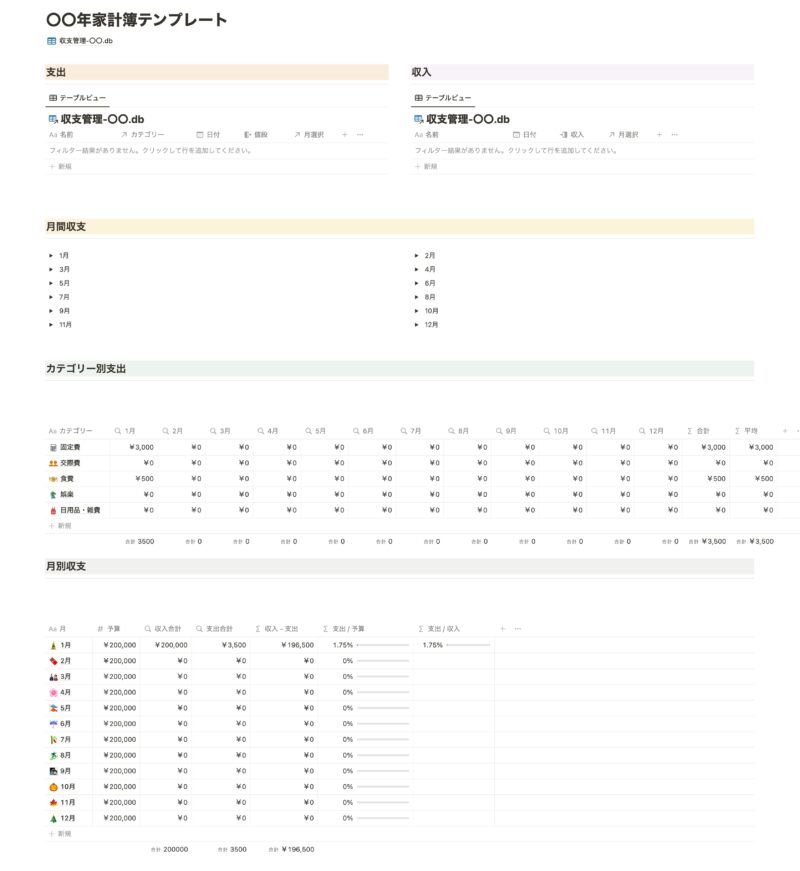
見ての通り、1ページ内で完結しています。
ページ遷移の必要もなく1ページ内で収支の記入から確認ができるようになっています。
家計簿ページの全体像を解説
今回作成していく家計簿は大きく6つのブロックに分かれており、その概要はこんな感じです。
| ブロック | 概要 |
|---|---|
| 収支管理データベース | 収支のデータを管理するデータベース 家計簿ページに内容は表示させない |
| 支出記入用ブロック | 日々の支出を記入するブロック 収支管理データベースのリンクドデータベース |
| 収入記入用ブロック | 日々の収入を記入するブロック 収支管理データベースのリンクドデータベース |
| 月間収支ブロック | 月毎の収支・内訳を確認するブロック 収支管理データベースのリンクドデータベース |
| カテゴリー別支出ブロック | カテゴリーごとの支出を確認するブロック |
| 年間収支ブロック | 月毎の収支・予算との差を確認するブロック |
この後の章から実際に作成方法を紹介するので細かいブロックの説明はその都度行っていきます!
収支を一元管理できる家計簿の作成方法
ざっと作成の流れをまとめておきます。
- 収支管理用データベースを作成する
- カテゴリー別支出を管理するデータベースを作成する
- 月毎の収支を管理するデータベースを作成する
- 3つのデータベースを関連づける
- 自動集計機能をつける
- 支出・支出記入用ブロックを作成する
- 月間収支ブロックを作成する
こんな感じでやることは多いですが、そこまで難しくはないので一緒に作ってみてください。
テンプレートも配布していますが、自分で作ると愛着も湧きますし、理解が深まるので自分好みにカスタマイズしやすくなります。
収支管理用データベースを作成する
最初は収支をまとめて管理するデータベースを作成していきます。
今回は「2023年家計簿」という新規ページを作成しました。
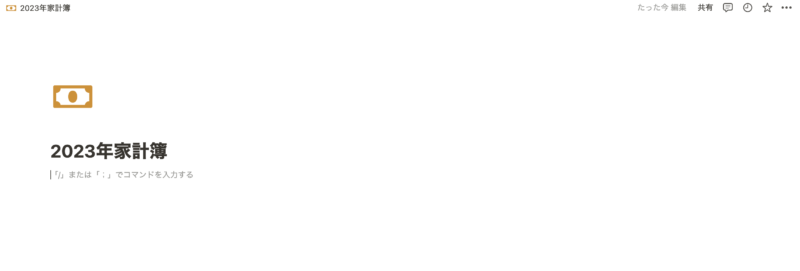
次にデータベースを作成します。
データベースの種類は「フルページ」を選択します。
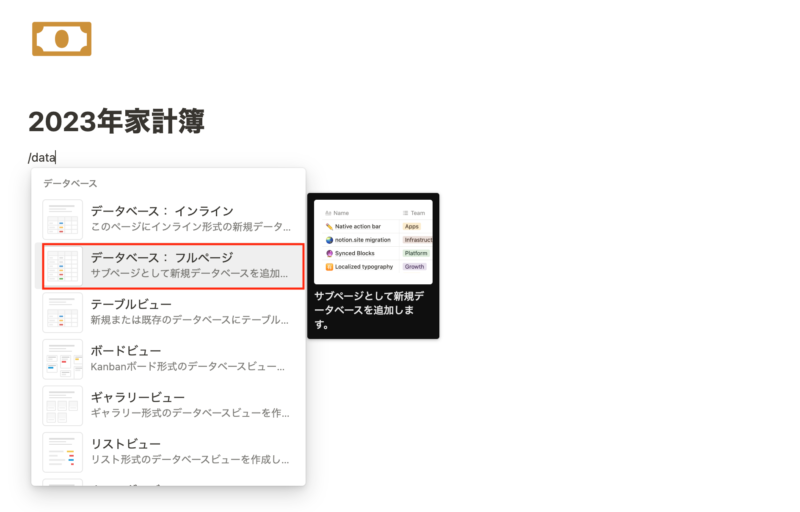
理由としてはこのデータベースには1年間の収支の記録が全て入ります。
同じ階層にあるとページのスクロールが多くなってあまり使い勝手が良くないので1つ階層を落とした場所に作成します。
データベースが追加されたらデータベース名を決めます。
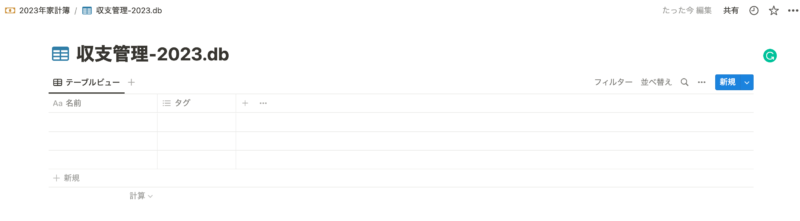
今回は「収支管理-2023.db」としました。
1年ごとにこの家計簿ページを作成することになるのでこのデータベース名に空いています。
アイコンも追加すると見栄えが良くなります。
プロパティを追加する
次はこの「収支管理-2023.db」に必要なプロパティを追加します。
後から他のデータベースとの連携でプロパティは追加されていきますが、最初に設定すべきは以下プロパティになります。
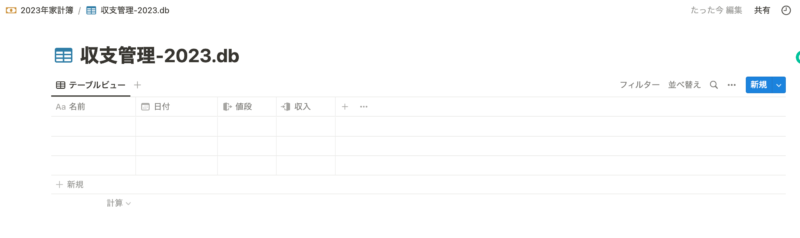
| プロパティ名 | プロパティの種類 | 概要 |
|---|---|---|
| 名前 | タイトル | 収入/支出の内容がわかるタイトルをつける |
| 日付 | 日付 | 収入/支出があった日付を管理 |
| 値段 | 数値 | 支出の値段を管理 「数値の形式」を円にしておく |
| 収入 | 数値 | 収入額を管理 「数値の形式」を円にしておく |
夫婦や家族で共有・共同編集したい場合や「ユーザー」プロパティを追加することで誰の収支か管理することができます。
共同編集の方法は以下記事を参考にしてみてください。
【Notion】ゲストについて|追加方法、メンバーとの違いなど
プロパティの追加方法などは割愛していますので分からないという方は以下記事を参考にしてみてください。
プロパティの追加方法はこちら。
【Notion】リンクドデータベースで最強タスク管理を作成する方法【テンプレート配布】
プロパティについて詳しく知りたい方はこちら。
【基礎編】Notionのプロパティの種類・使い方を解説 | これさえ覚えれば安心
【発展編】Notionのデータベースをさらに使いこなすプロパティを紹介
プロパティが追加できたら「2023年家計簿」ページに戻りましょう。
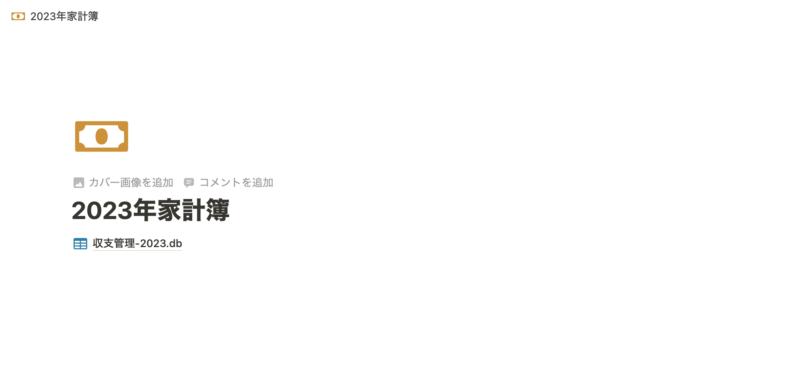
こんな感じで先ほどの「収支管理-2023.db」へのリンクのみが表示されていればOKです。
カテゴリー別支出を管理するデータベースを作成する
続いてカテゴリー別支出を管理するデータベースを作成していきます。
このデータベースで食費や交際費、娯楽にいくら使ったのか分かるようになります。
まずはページ全体をわかりやすくするために見出しをつけてあげます。
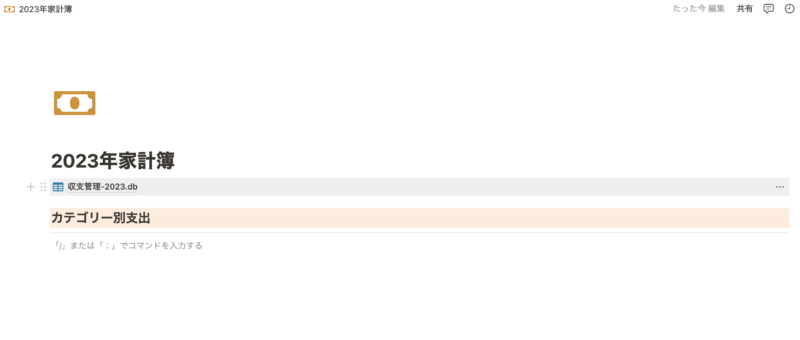
こんな感じで「見出し2」ブロックを追加して見出しを「カテゴリー別支出」としました。
見出しの大きさはお好みで決めてみてください。
追加でカラーで背景色を変えています。
さらに「区切り線」ブロックを追加してあげると、見出しが強調されるので僕はいつもつけています。
続いてデータベースを追加します。
こちらのデータベースは先ほどとは異なり家計簿ページに表示させたいので「データベース-インライン」を選択します。
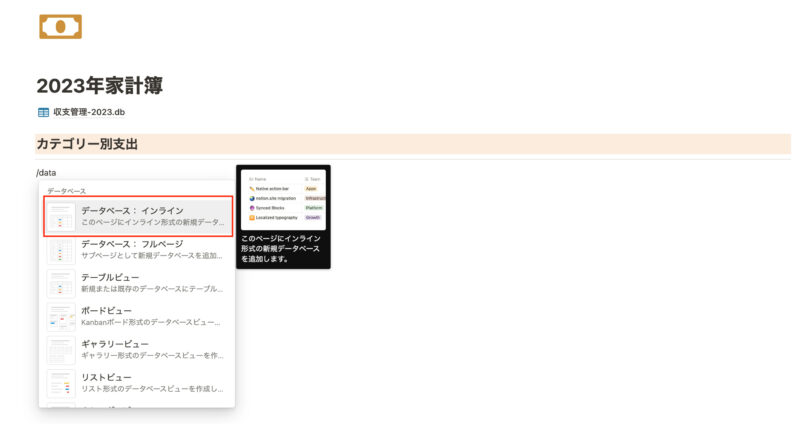
データベース名は「カテゴリー別支出.db」としておきます。
最初の用意するプロパティはなく、デフォルトであるタイトルプロパティを「カテゴリー」として、お好みでカテゴリーを追加していきます。
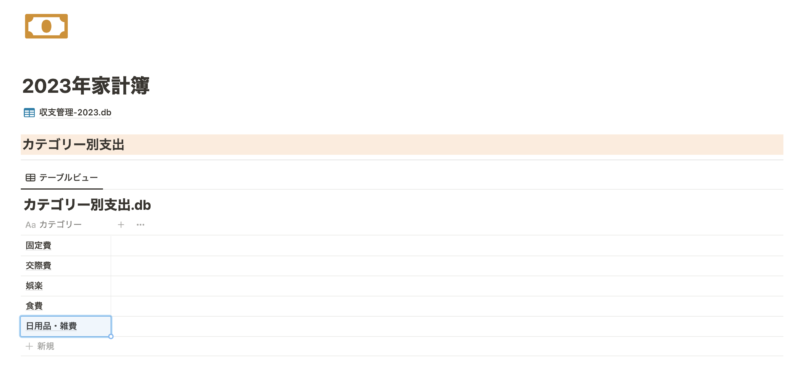
アイコンを追加してみる
それぞれのカテゴリーにアイコンもつけることで分かりやすさが増します。
それぞれのカテゴリーページを開いてタイトル上にマウスを持っていくと「アイコンを追加」と出てくるのでそこをクリックして好きなアイコンを選択します。

最近は絵文字以外にアイコンも選択できるようになったのでぜひ試してみてください。
Notion以外の外部のアイコンを使ってみたい方はこちらを参考にしてください!
【2021年版】Notionにデフォルト以外のアイコンでおしゃれにカスタマイズする方法
月毎の収支を管理するデータベースを作成する
続いては先ほどと同じ要領で月毎の収支を管理するデータベースを作成します。
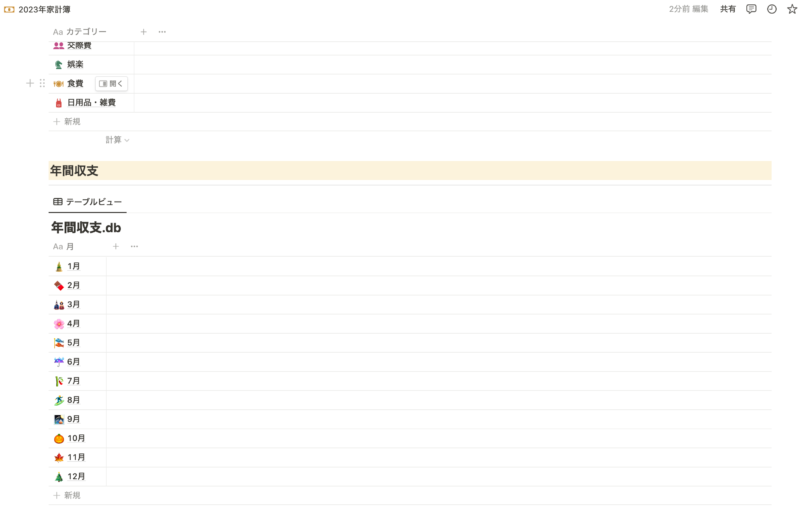
このように1月〜12月までの行を追加します。
アイコンも僕のセンスなのでお好みで変えてください(笑)
これで今回作成するデータベースは全て完了しました。
このあとは、作成した3つのデータベースを関連づけていきます。
Notionの書籍を参考にしたい方におすすめ
Notionに関する書籍を参考にしたい方はこちらの本がおすすめです。
初心者にとっても分かりやすくNotionの全体像を解説してあります。
さらに私のNotionに関する記事を基にした書籍も発売中です。
これからNotionを始めたい方、Notionでできることを網羅的に知りたい方はぜひ参考にしてみてください。
3つのデータベースを関連づける
ここから作成したデータベース同士を関連づけていきます。
使用するのは「リレーション」と「ロールアップ」機能です。
この2つの機能を使うことでデータベース間を関連づけて数値の計算を行うことができます。
やることを整理するとこんな感じです。
ここからやや複雑になっていきますが、慣れればデータベースの理解が深まること間違いなしです。
収支管理-2023.dbでカテゴリー別支出.dbと年間収支.dbの項目を選択できるようにする
まずは「リレーション」機能で収支管理-2023.dbでカテゴリー別.dbと年間収支.dbの項目を選択できるようにします。
収支管理-2023.dbにプロパティを追加します。
プロパティの種類は「リレーション」を選択します。
するとデータベースを選択する画面になるので「カテゴリー別支出.db」を選択します。
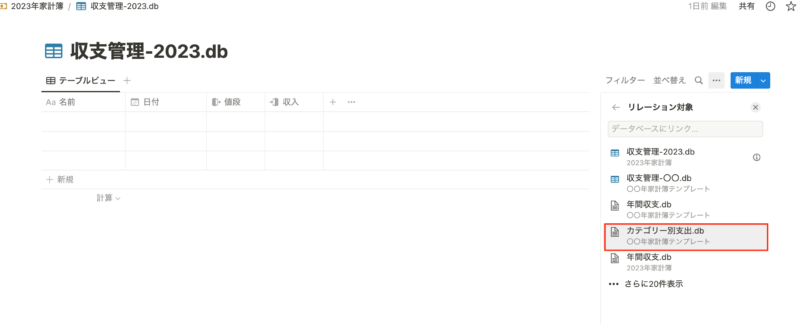
「カテゴリー別支出.dbに表示」にチェックが入っていることを確認して「リレーションを追加」します。
チェックが入っていないとこの後のロールアップ機能が使えなくなるので必ずチェックしましょう。
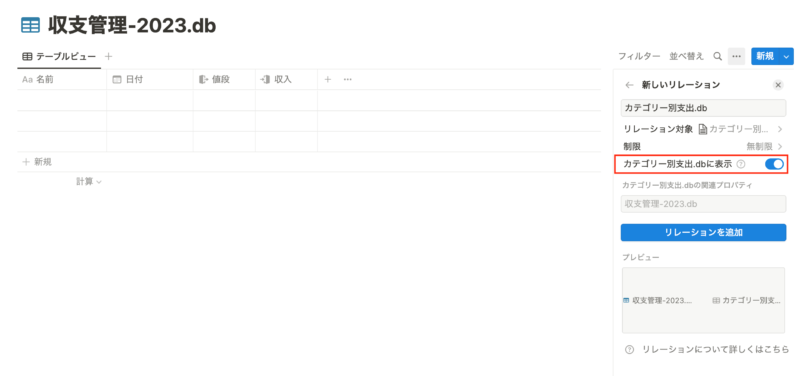
データベースに戻ってみると、「カテゴリー別支出.db」という列が新たに追加されていると思います。
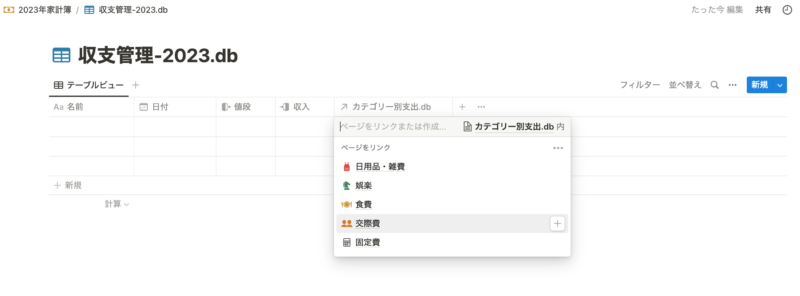
その列では「カテゴリー別支出.db」で設定したカテゴリーが選択できるようになっています。
同じ要領で「年間収支.db」ともリレーションをおこなっていきます。
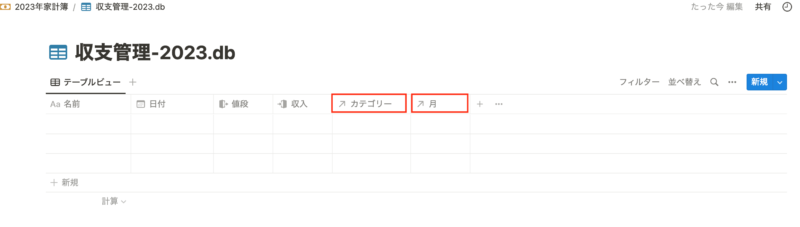
これでデータベース同士を関連づけることに成功しました。
名前をわかりやすく「カテゴリー」「月」に変更しました。
自動集計機能をつける
ここからはそれぞれ関連づけたデータベースから必要なデータを取り出し集計していく仕組みを作成します。
やることは以下2つです。
- 収支管理.dbで何月の収支/収入かが分かるような関数を作成する
- カテゴリー別支出.dbと年間収支.dbで必要なデータを自動集計するロールアップを作成する
この後、「収支管理-2023.db」で記入していく収入/支出の金額ロールアップ機能で集計していきます。
そもそもロールアップ機能とは、関連しているデータベースのある1列の値を計算するプロパティです。
そのため、家計簿において毎月の収入/支出を集計するための列が必要ということになります。
収支管理-2023.dbで何月の収支/収入かが分かるような関数を作成する
なのでまずは「収支管理-2023.db」で収入/支出が何月のものか判定できるような関数を作成します。
1月〜12月の収入/支出列を作成し、関数によってその値が月の収入/支出に該当する場合のみ表示させるようにします。
関数プロパティを追加していく
「収支管理-2023.db」で「関数」プロパティを追加します。
例として1月の支出があった場合にその金額を表示させる関数はこんな感じです。
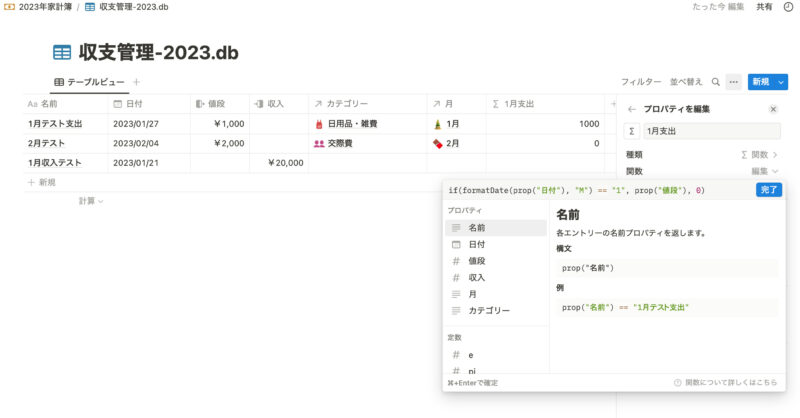
関数コピペしたい方はこちらからどうぞ。プロパティ名が異なる場合は適宜変更してください。
if(formatDate(prop("日付"), "M") == "1", prop("値段"), 0)関数でやっていることはシンプルです。
日付プロパティに入っている日付が1月だったら値段プロパティの値を表示させる。そうでなければ0を表示させる。
加えて表示させる数値の形式を「円」に変更しておきます。
これで1月支出を表示させる列を追加できました。
1月の収入は表示させるプロパティを収入プロパティにするだけです。
if(formatDate(prop("日付"), "M") == "1", prop("収入"), 0)簡単ですね。
2月の支出の場合はif文の条件を「2」に変更するだけです。
if(formatDate(prop("日付"), "M") == "2", prop("値段"), 0)この要領で1月支出〜12月支出、1月収入〜12月収入の合計24のプロパティを追加します。
プロパティは編集の画面から複製できるようになっているので複製して所定の箇所を変更すれば時間短縮につながります。
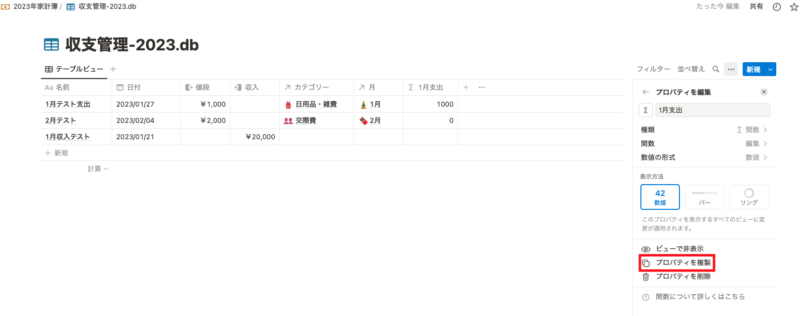
一通りプロパティを追加できるとこんな感じになるかと思います。
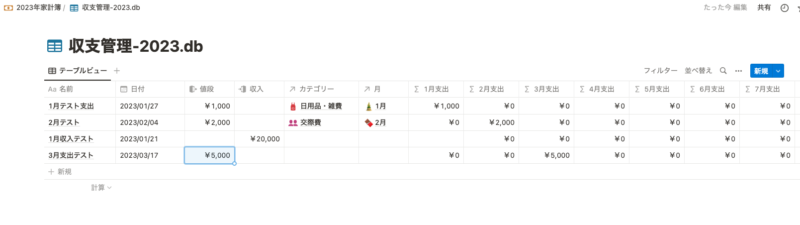
いくつかテストで日付を指定して支出と収入のプロパティに金額を入力してきちんと期待通りのプロパティに表示がされていればOKです!
カテゴリー別支出.dbと年間収支.dbで必要なデータを自動集計するロールアップを作成する
収支管理-2023.dbで必要な数値を出力させることができたので、これを基にカテゴリー別支出.dbと年間収支.dbに必要なデータをロールアップで集計させます。
カテゴリー別支出に集計データを表示させる
まずはカテゴリー別支出.dbからです。
「ロールアップ」を追加し、リレーションという項目から収支管理-2023.dbを選択します。
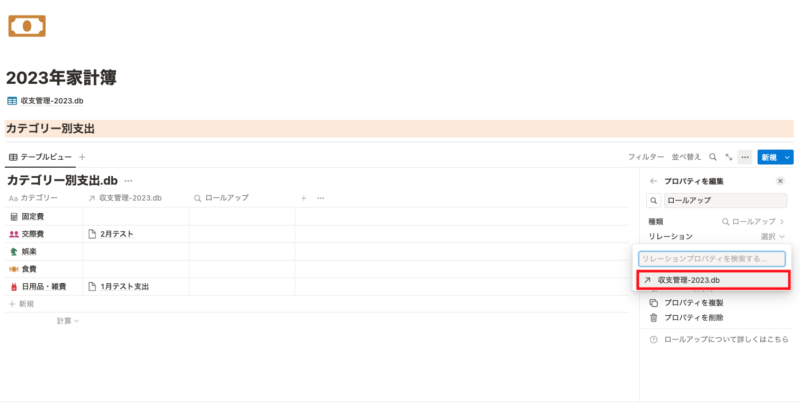
すると新たなプロパティが追加されます。
まずはここでカテゴリーごとの1月の支出を自動集計していきます。
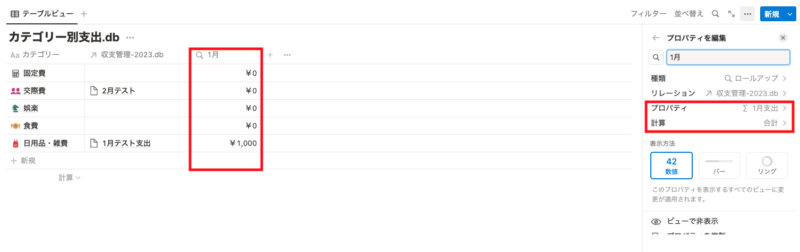
プロパティの編集で、プロパティの選択で「1月支出」、計算を「合計」を選択します。
すると、データベース側で1月で支出のあった「日用品・雑費」のところに金額が入りました。
データベース下にマウスを持っていくと「計算」という設定が出てくるので合計値を出力させます。
あとはこれを12月までプロパティを複製してプロパティの選択だけ変えながらやっていきます。
完成したものがこちらです。
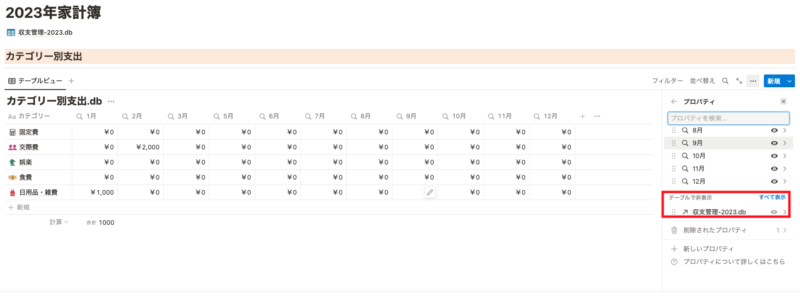
きちんとカテゴリーごとの支出が集計されて表示されていると思います。
リレーションで自動的に追加されるプロパティは表示させる必要はないので非表示にさせています。
さらに追加でカテゴリーごとの1年間の合計支出や平均額も関数を使って表示させることができます。
こちらから確認できます!
【Notion】自動集計機能付きの家計簿に続けられる機能・工夫を追加
ひとまずこれでカテゴリー別支出のブロックは完成です!
年間収支.dbに集計データを表示させる
次は年間収支.dbです。
追加するプロパティはロールアップ含め6つあります。
| プロパティ名 | プロパティの種類 | 概要 |
|---|---|---|
| 予算 | 数値 | 月毎の予算をあらかじめ入力 |
| 収入合計 | ロールアップ | 月毎の収入を合計して表示 |
| 支出合計 | ロールアップ | 月毎の支出を合計して表示 |
| 収入 – 支出 | 関数 | 収入合計 – 支出合計を表示 |
| 支出 / 予算 | 関数 | 予算に対して支出がどの割合か計算して表示 |
| 収入 / 支出 | 関数 | 支出に対して収入がどの割合か計算して表示 |
予算プロパティ
まずは予算プロパティを追加します。
プロパティの種類「数値」を追加し、数値の形式を「円」にします。
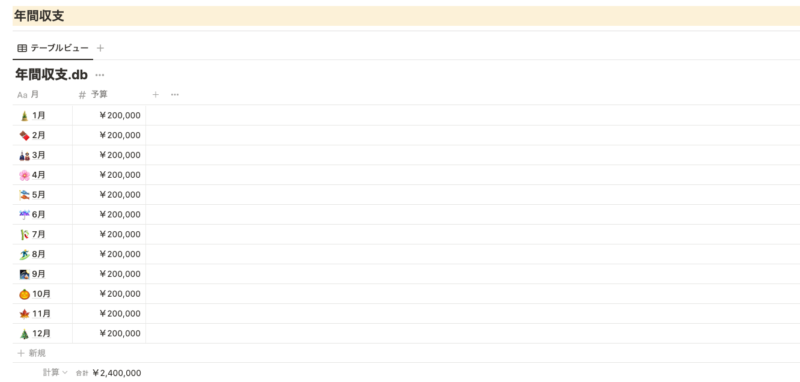
テストで「¥200,000」と入力してみました。
収入合計プロパティ
続いて収入合計プロパティ。
プロパティを追加し、種類を「ロールアップ」とします。
リレーションを「収支管理-2023.db」、プロパティを「収入」、計算を「合計」とします。
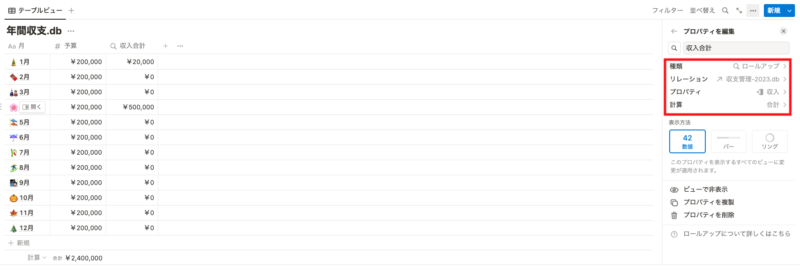
1月と4月にテストで収入に金額を入力していたのでうまくロールアップされて表示されています。
収支管理-2023.dbで入力する際は「月」の選択をしておかないとロールアップ対象外になるのできちんと選択するようにしましょう。
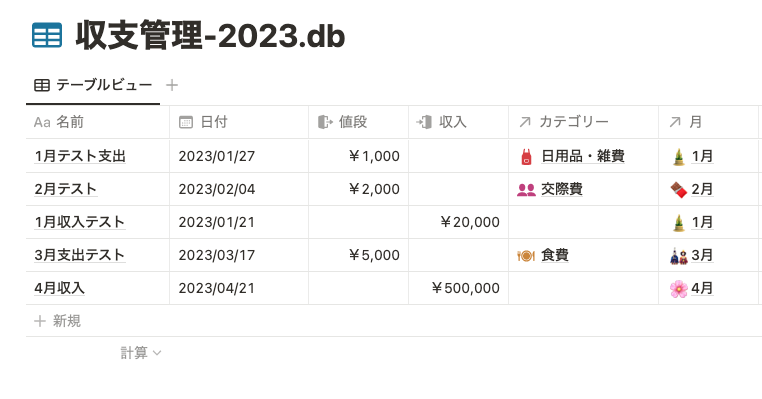
支出合計プロパティ
続いては支出合計プロパティです。
先ほどの収入合計プロパティと同じ要領でプロパティを支出を入力する「値段」に変えるだけです。
こんな感じになればOKです。
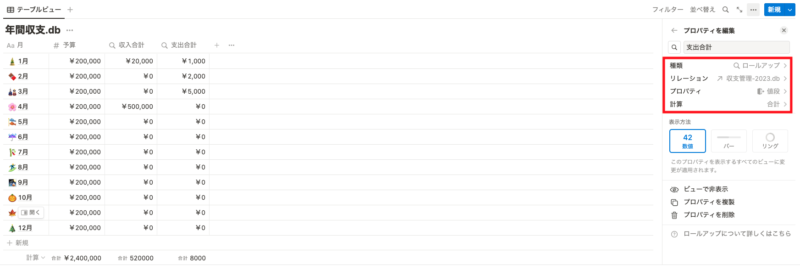
収入 – 支出プロパティ
続いては「収入 – 支出」を表示させるプロパティを作成します。
やることは先ほど作った「収入合計」から「支出合計」を引き算するだけです。
新規プロパティを追加、プロパティの種類「関数」を選択し、以下コードを書きます。
prop("収入合計 ") - prop("支出合計")すると、きちんと計算された金額が表示されます。
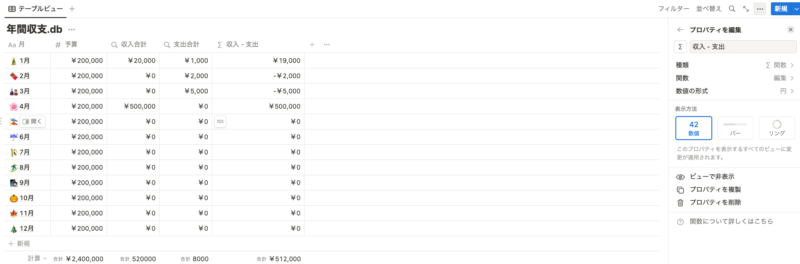
数値の形式を「円」にしておくのを忘れずに。
支出 / 予算
続いては同じ要領で「支出 / 予算」を計算して表示させます。
予算に対して、支出がどのくらいの割合にあるのかを計算します。
関数のコードはこちらになります。
prop("支出合計") / prop("予算")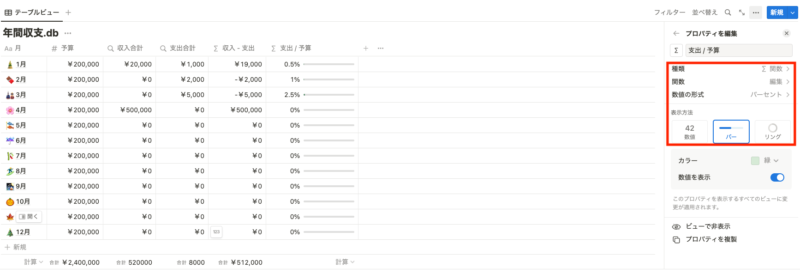
こちらは「〜〜%」で表示させたいので数値の形式を「パーセント」にします。
表示方法をバーにするとよりわかりやすくなります。
バーについて詳しく知りたい方はこちらからどうぞ。
Notionでプロジェクトの進捗をプログレスバーで表示させる方法
支出 / 収入
最後が「支出 / 収入」になります。
先ほどと同じように関数を追加します。
prop("支出合計")/ prop("収入合計")これで年間収支のブロックが完成しました!
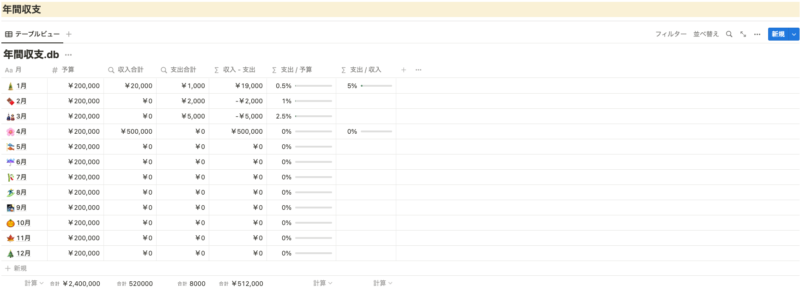
支出・収入記入用ブロックを作成する
自動集計機能が今回の家計簿作成で一番の難関だったので後の作業は楽ちんです。
2カラムのブロックレイアウトを作成する
まずは収入記入用ブロックと支出記入用ブロックを横並びにするためにレイアウトを変更します。
「2023年家計簿」ページで「/col」とショートカットを打つと、カラムの予測が出てくるので「2列」を選択します。
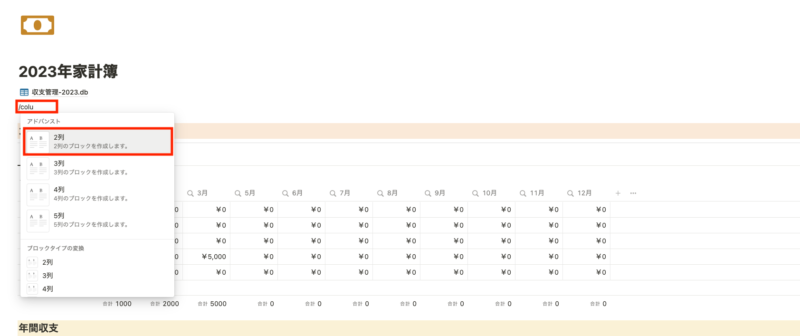
すでに作成済みのブロックも横並びに変更することができるのでもっと詳しく知りたい方は以下記事を参考にしてみてください
【Notion】ブロックを分割して横に並べる方法【ショートカット付き】
横並びにできたらそれぞれに今までと同じようにタイトルを追加していきます。
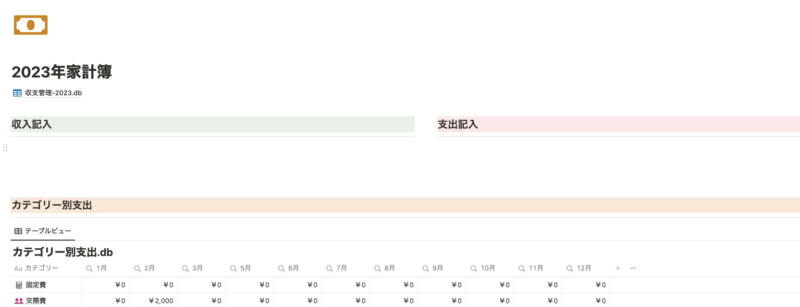
支出記入用にリンクドデータベースを追加
続いてはリンクドデータベースを使って、「収支管理-2023.db」を呼び出します。
リンクドデータベースは同じデータベースを他の場所で呼び出す際に利用します。
タスク管理などでも重宝するので気になる方はこちらをご覧ください。
【Notion】リンクドデータベースで最強タスク管理を作成する方法【テンプレート配布】
「データベースのリンクドビュー」ブロックを追加し、データベースは「収支管理-2023.db」を選択します。
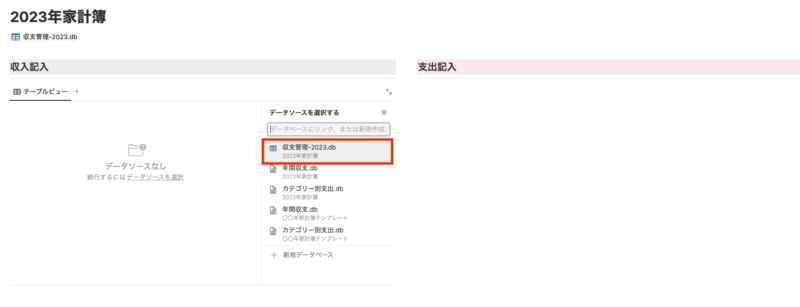
すると、同じ内容のデータベースが表示されるようになったはずです。
しかし、収入の記入に必要のないプロパティも存在しています。
さらにこのブロックは記入ようなのでそれまでの買ったものは表示させる必要がありません。
なので必要最低限のプロパティだけを表示させ、かつ当日のページだけを表示させるようにします。
まず必要なプロパティは「名前」「カテゴリー」「月」「日付」「値段」のみなのでそれ以外は非表示にします。
さらにフィルターを使って「今日かつ支出に金額が入力されている」ものを表示させるようにします。
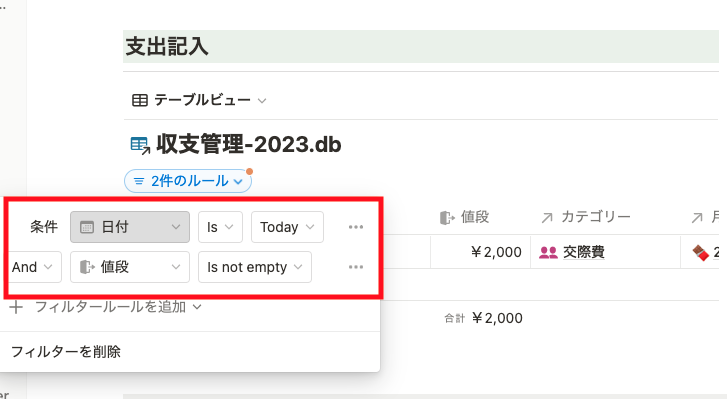
このフィルターの便利な点は他にもあります。
このリンクドデータベースで新規追加した際、フィルターで「今日」のみにしていることで日付に「今日」が自動入力されます。
こうすることで入力の手間を少し減らすことができます。
これで支出記入用のブロックができました。
収入記入用にリンクドデータベースを追加
続いては同じ要領で支出記入用にリンクドデータベースを追加します。
先ほどの収入記入用と異なるのは「値段」を「収入」に変えることと、「カテゴリー」は収入には関係ないので非表示でOKです。
完成形はこちら。
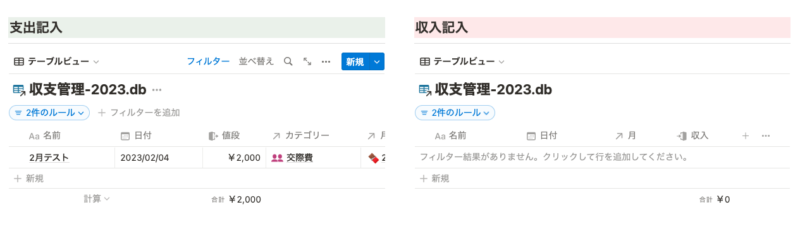
収入・支出の記入ブロックは別ページに移動させた方が良さそう
※2023年6月追記
私もこの家計簿を今年の1月から使用していました。
しかし、6月ごろになると、データベースの情報が多くなったことと、1ページ内に表示させるデータが多いことが原因でページ表示速度がかなり遅くなってしまいました。。
これが結構深刻だったので解決策を考えました。
それは「収入・支出記入用のブロックだけ単独ページに移動する」です。
収入・支出の記入はほぼ毎日利用するのでそのブロックは別ページに移動させます。
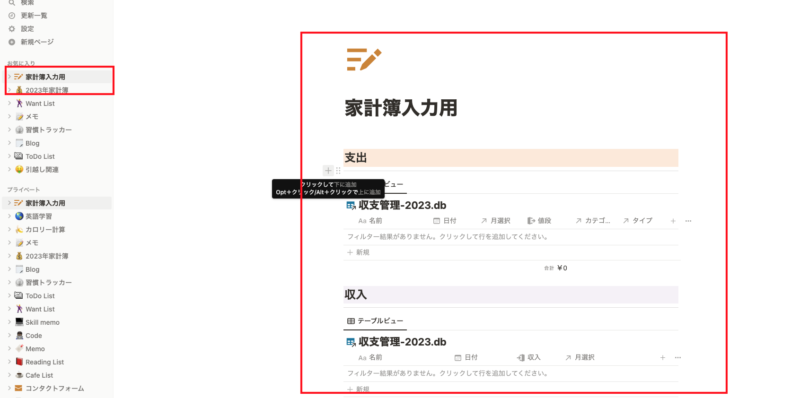
それ以外のブロックは振り返りや確認で見るのでそこまで頻度は多くないかと思うので別々でも問題ないかと思います。
半年間ほど使っているとかなりページが重くなってしまうのでこの方法もご検討ください!
月間収支ブロックを作成する
いよいよ最後の作業になります。
ここまでお疲れ様でした。
最後は月毎の収支の詳細を表示させるためのブロックを作成します。
毎月にどんな出費があったか確認する際に便利ですので追加していきます。
使うのは先ほどと同じくリンクドデータベースで収支管理-2023.dbを呼び出してその月の収支があるもののみを表示させます。
例として1月のブロックを作ってみます。
表示させるプロパティは「名前」「値段」「収入」「日付」「カテゴリー」だけでよいです。
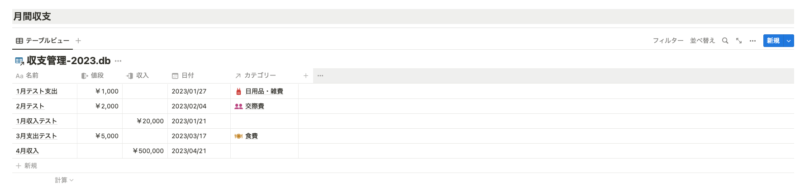
次に1月の収入、もしくは1月の支出だけを表示させたいので以下のフィルターを追加してあげます。
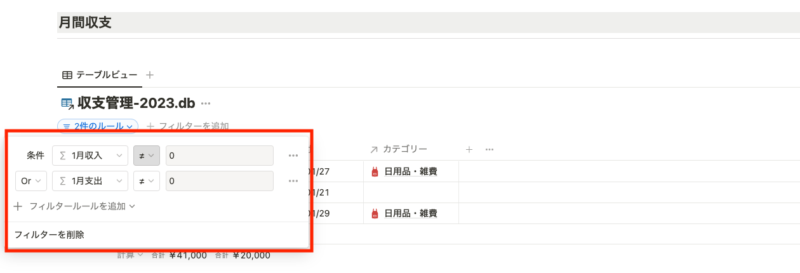
これで1月の収入もしくは支出があるものだけが表示されるようになっています。
さらに日付順に並び替えた方がみやすいので「並び替え」で「日付」の「昇順」にします。
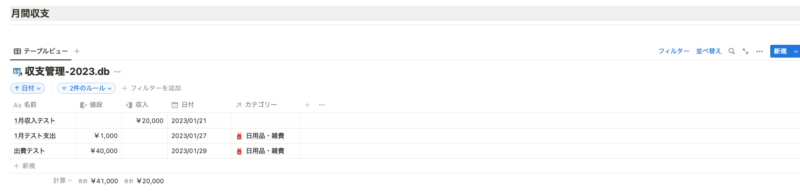
これで1月分が完成です。
トグルを使う
この月間収支のブロックはアイテムが多いとそのぶん縦に表示が長くなってしまい、それが12ヶ月分となるとかなり見えにくくなります。
そこで「トグルリスト」ブロックを活用します。
トグルを使うことで必要な時だけ中身を確認することができ、ページが縦に長くなりすぎることを防ぐことができます。
「トグルリスト」を追加し、先ほどの1月分のブロックをドラック&ドロップでトグルの中に入れます。
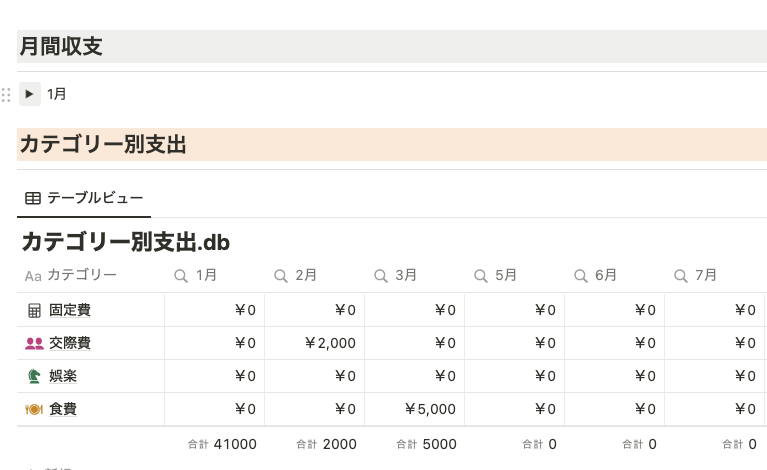
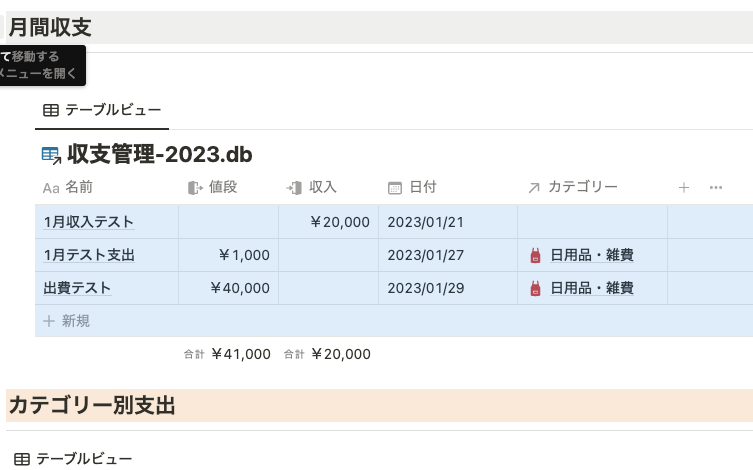
複製する際もトグルの中身ごと複製可能なので便利です。
ブロック左横にある6点マークから「複製」可能になっています。
これを12ヶ月分複製してフィルター部分のみを変更しながら完成させます。
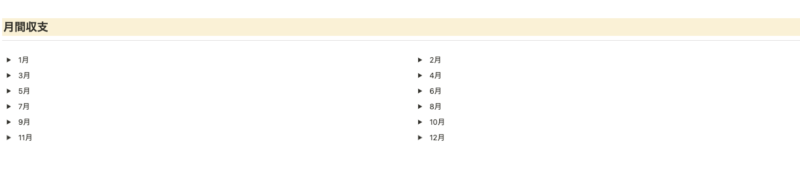
これでデータが大量に入っても必要な月だけをトグルで表示させることでみやすくなります。
12ヶ月分の収支ブロックを作成することができました。
最新の関数プロパティを使うと、データベース負荷も軽くできる!
2024年に関数プロパティがアップグレードされ、便利な関数が増えました。
その中の関数を使うことで今まで紹介してきた家計簿をもっと効率的かつデータベース負荷も軽くした状態にすることができます。
気になる方は以下記事を参考にしてみてください!
ロールアップが不要になったり、オリジナルのデータベースのプロパティを少なくして以下画像のようにスッキリさせることができます!
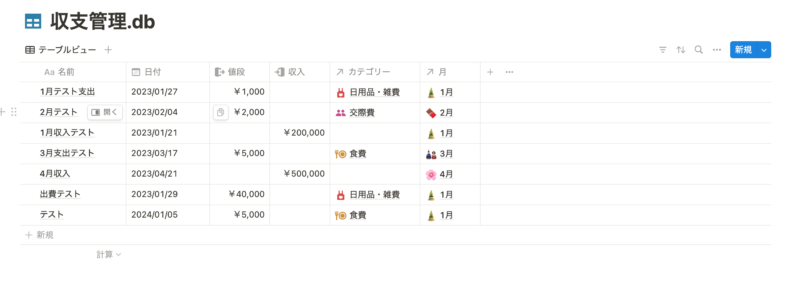
年が明けたら効率よく次の年の家計簿を作成しよう
2024年になり、2023年に使っていた家計簿から2024年用に新しく家計簿を作成すると思います。
その手順も簡単に紹介します。
参考にしてみてください。
具体的な流れは以下のような感じになります。
- 2023年家計簿ページを複製する
- 収支管理.dbのデータを全て削除する
2023年家計簿ページを複製する
まずは「2023年家計簿ページ」を複製します。
ページ名は2024年用に変更しましょう。
2023年家計簿ページは一旦は不要になるのでアーカイブページなどを作成してその中に移動しておくと良いかと思います。
自分も不要になったけど後から見直したいものなどはアーカイブページを作成してその中に保存するようにしています。

こんな感じでアーカイブページの中に移動してサイドバーには表示されないようにしています。
収支管理.dbのデータを全て削除する
続いては「収支管理.db」のデータを全て削除します。
複製すると、2023年の収支が全てそのままデータ入力された状態になっています。
データを全選択して削除することができるのでそこまで手間はかかりません。
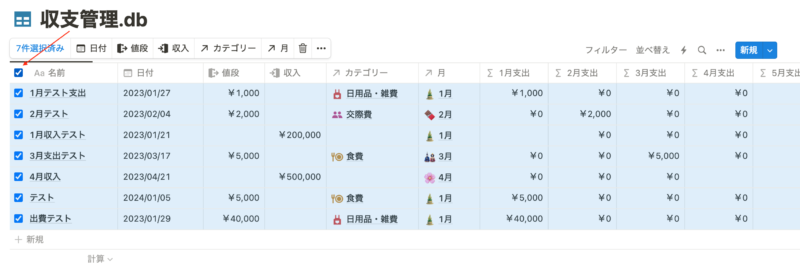
これでデータが全削除されました。
2024年用に新たに家計簿をつけることができるようになります。
これで1年ごとの収支を管理することができるのでぜひ試してみてください。
追加の機能でもっと便利に収支管理できる
いかがだったでしょうか。
ぜひご自身で実際にデータを入れてみて正常に集計機能などができているか確認してみてください。
そしてレイアウトなど細かいところは使いやすいようにアレンジしていただければと思っています。
もっといいアイデアがありましたらTwitterやお問合せなどからご意見ください!
もちろん不明点などありましたら対応いたします。
テンプレートを複製して使いたい方はこちらからどうぞ。
追加機能紹介記事はこちらから
今回作成した家計簿をもっと便利にするための便利機能を追加しました!
軽く内容はこんな感じになっています。
- 繰り返し設定で固定費は自動入力
- iPhoneの「ショートカット」アプリで家計簿ページを一発で開く
- カテゴリーごとの合計金額・平均金額を自動集計
- タイプ別の支出を集計する
1つでも気になる内容があれば参考にしてみてください!
【Notion】自動集計機能付きの家計簿に続けられる機能・工夫を追加
タスク管理や習慣トラッカーに便利なNotion
今回紹介したのは家計簿ですが、Notionではデータベースを使っていろんなことが実現できます。
タスク管理もデータベースを使って効率よく行う
日々のタスク管理もデータベースで行うと非常に管理しやすいです。
ぜひこちらの記事も参考にしてみてください。
【Notion】リンクドデータベースで最強タスク管理を作成する方法【テンプレート配布】
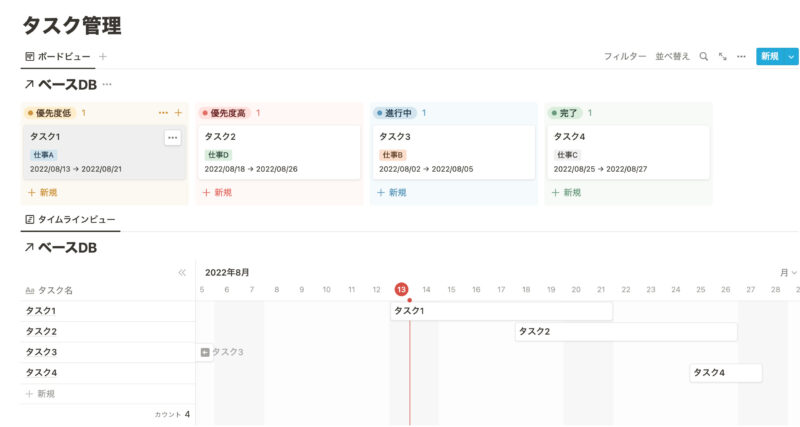
毎日の習慣トラッカーもNotionで
私生活などで目標に向けた習慣などを管理する際にもNotionは大活躍します。
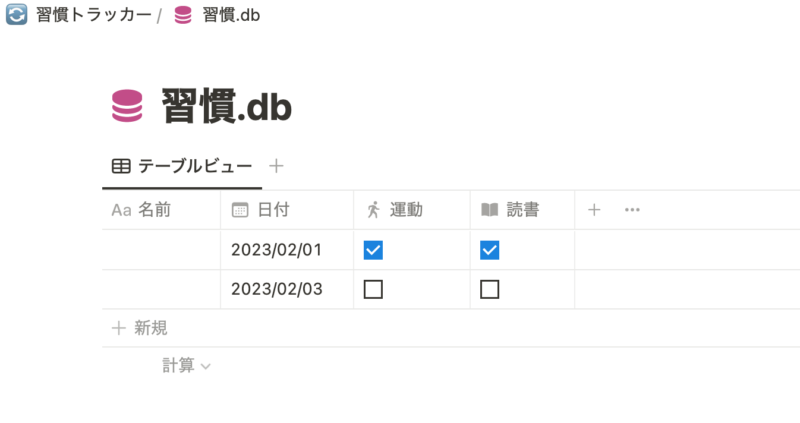
繰り返し機能やリンクドデータベースを使って管理のしやすい習慣トラッカーを作成することができます。
こちらの記事で紹介しているのでぜひ参考にしてみてください!
【繰り返し機能付き】Notionでの習慣トラッカーの作り方【テンプレート配布】
Notionの書籍を参考にしたい方におすすめ
Notionに関する書籍を参考にしたい方はこちらの本がおすすめです。
初心者にとっても分かりやすくNotionの全体像を解説してあります。
さらに私のNotionに関する記事を基にした書籍も発売中です。
これからNotionを始めたい方、Notionでできることを網羅的に知りたい方はぜひ参考にしてみてください。